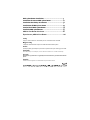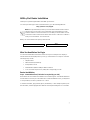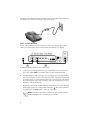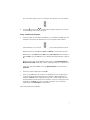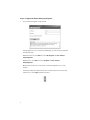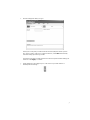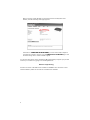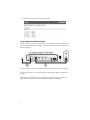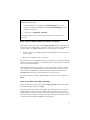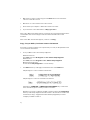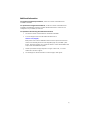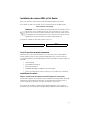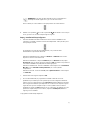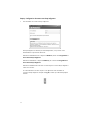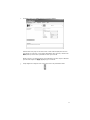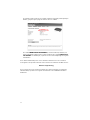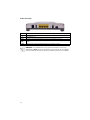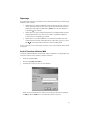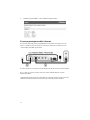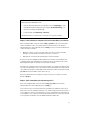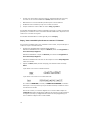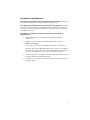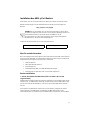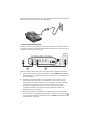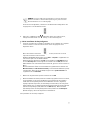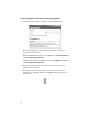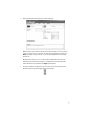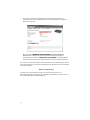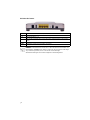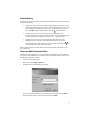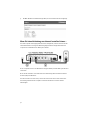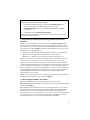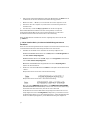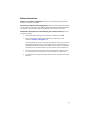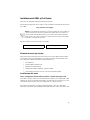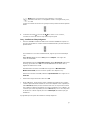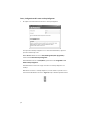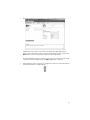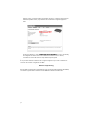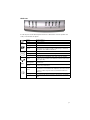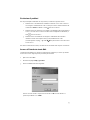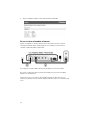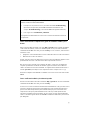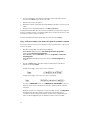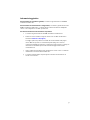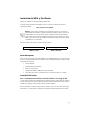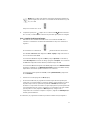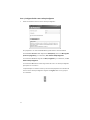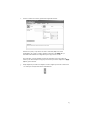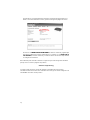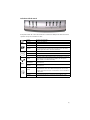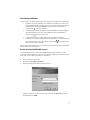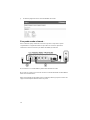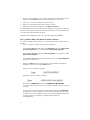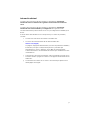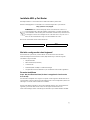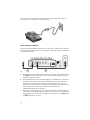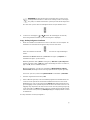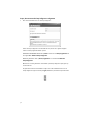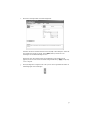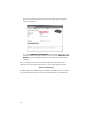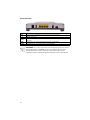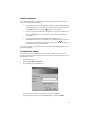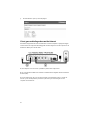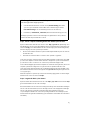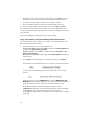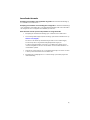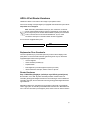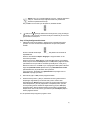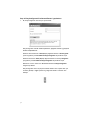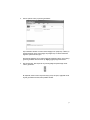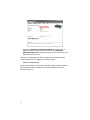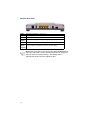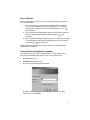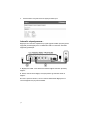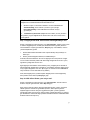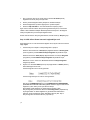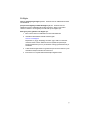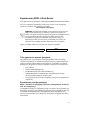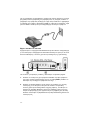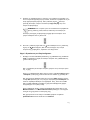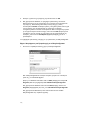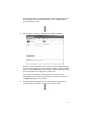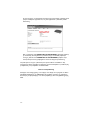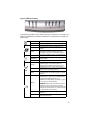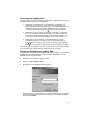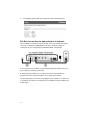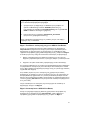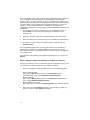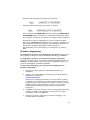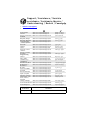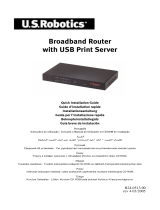USRobotics ADSL 4-Port Router Handleiding
- Categorie
- Netwerken
- Type
- Handleiding
Pagina laadt ...
Pagina laadt ...
Pagina laadt ...
Pagina laadt ...
Pagina laadt ...
Pagina laadt ...
Pagina laadt ...
Pagina laadt ...
Pagina laadt ...
Pagina laadt ...
Pagina laadt ...
Pagina laadt ...
Pagina laadt ...
Pagina laadt ...
Pagina laadt ...
Pagina laadt ...
Pagina laadt ...
Pagina laadt ...
Pagina laadt ...
Pagina laadt ...
Pagina laadt ...
Pagina laadt ...
Pagina laadt ...
Pagina laadt ...
Pagina laadt ...
Pagina laadt ...
Pagina laadt ...
Pagina laadt ...
Pagina laadt ...
Pagina laadt ...
Pagina laadt ...
Pagina laadt ...
Pagina laadt ...
Pagina laadt ...
Pagina laadt ...
Pagina laadt ...
Pagina laadt ...
Pagina laadt ...
Pagina laadt ...
Pagina laadt ...
Pagina laadt ...
Pagina laadt ...
Pagina laadt ...
Pagina laadt ...
Pagina laadt ...
Pagina laadt ...
Pagina laadt ...
Pagina laadt ...
Pagina laadt ...
Pagina laadt ...
Pagina laadt ...
Pagina laadt ...
Pagina laadt ...
Pagina laadt ...
Pagina laadt ...
Pagina laadt ...
Pagina laadt ...
Pagina laadt ...
Pagina laadt ...
Pagina laadt ...
Pagina laadt ...
Pagina laadt ...
Pagina laadt ...
Pagina laadt ...
Pagina laadt ...
Pagina laadt ...
Pagina laadt ...
Pagina laadt ...
Pagina laadt ...
Pagina laadt ...
Pagina laadt ...
Pagina laadt ...
Pagina laadt ...
Pagina laadt ...

73
Installatie ADSL 4-Port Router
Hartelijk bedankt voor de aanschaf van de USRobotics ADSL 4-Port Router.
Actuele contactgegevens en informatie over ondersteuning vindt u op de website:
http://www.usr.com/support
OPMERKING: het is uiterst belangrijk om het serienummer te noteren voor
toekomstig gebruik. U hebt dit nummer nodig wanneer u contact opneemt met
onze technische ondersteuning. Het serienummer bevindt zich op de sticker met
de streepjescode aan de onderzijde van de router. Het staat ook op de doos. U
hebt ook uw modelnummer nodig. U vindt dit nummer hieronder.
Noteer uw serienummer in het onderstaande vak.
Wat hebt u nodig voordat u kunt beginnen?
Om het internet op te kunnen, dient de ADSL- en internetservice van uw lokale
telefoniebedrijf of Internet Service Provider (ISP) actief te zijn. U hebt de volgende
informatie nodig van uw ISP:
• VPI/VCI-waarden
• ADSL-standaard (modulatie)
• Isolatiemodus
• Verificatie (PAP of CHAP) voor PPP-verbindingen
• Uw gebruikersnaam en wachtwoord, als uw ISP deze aan u heeft toegewezen.
De router installeren
Stap 1. Het microfilter aansluiten (als deze is meegeleverd of wordt vereist
door uw ISP)
Een microfilter verwijdert de storing tussen spraak- en DSL-signalen. Uw ISP stelt vast of
een microfilter nodig is. Indien er geen microfilter met de router is meegeleverd, kunt u uw
ISP vragen of u er één of meer dient aan te schaffen.
Om een microfilter te installeren, dient u een apparaat (telefoon, fax of ander telefonie-
apparaat) op het microfilter aan te sluiten en vervolgens het microfilter in de
telefoonaansluiting te steken. Installeer geen microfilter op de kabel waarmee de ADSL
9107
Serienummer Modelnummer

74
router op de telefoonaansluiting wordt aangesloten, tenzij het microfilter zowel een
aansluiting voor de router als voor de telefoon heeft.
Stap 2. De kabels aansluiten
Gebruik de meegeleverde Ethernet-kabel om de router op de computer aan te sluiten. De
onderstaande afbeelding laat zien hoe de apparaten op elkaar zijn aangesloten wanneer
de installatie is voltooid:
Volg deze stappen om de benodigde aansluitingen tot stand te brengen:
A. Sluit één uiteinde van de grijze telefoonkabel aan op de telefoonaansluiting met het
label ADSL aan de achterzijde van de router. Sluit het andere uiteinde aan op de
telefoonaansluiting in de muur.
B. Sluit de Ethernet-kabel aan. Hoewel het mogelijk is om maximaal vier systemen op
deze wijze aan te sluiten, dient u hiermee te wachten tot de setup van het eerste
apparaat is voltooid. Steek één uiteinde van de Ethernet-kabel in een van de
poorten aan de achterzijde van de router (met de aanduiding 1, 2, 3 en 4). Sluit het
andere uiteinde van de kabel aan op de Ethernet-aansluiting op de
netwerkinterfacekaart van de computer.
C. Sluit de AC-voedingsadapter aan op de 9VDC-aansluiting aan de achterzijde van de
router. Sluit de AC-voedingsadapter vervolgens aan op een gewoon stopcontact. Als
het -lampje op het voorpaneel niet begint te branden, drukt u op de Power-knop
aan de achterzijde van de router.

75
OPMERKING:Dit apparaat dient van voeding te worden voorzien via een
voedingseenheid van klasse 2 met een UL-notering en met een vermogen
van 9 VDC/1200 mA die rechtstreeks op het stopcontact wordt aangesloten.
De router start op zodra deze wordt aangezet. Dit kan een paar minuten duren.
D. Controleer of de lampjes bij en branden. Als deze lampjes niet branden,
dient u het gedeelte Problemen oplossen in deze gids te raadplegen.
Stap 3. De EasyConfigurator installeren
1. Plaats de installatie-cd van USRobotics in het cd-rom-station van uw computer. De
installatie hoort automatisch te beginnen. Dit proces kan even duren.
Indien de installatie niet automatisch begint, dient u deze als volgt handmatig te
starten.
Gebruikers van Windows Vista: klik op Start. Klik vervolgens op Computer. En
dubbelklik vervolgens op uw cd-station.
Windows-gebruikers: klik op Start en vervolgens op Uitvoeren. Typ D:\setup.exe in
het dialoogvenster en klik op OK. (Als D niet de aanduiding van uw cd-rom-station is,
typt u niet 'D', maar de betreffende letter.)
Macintosh-gebruikers: open de cd en dubbelklik op MacOS X Install of MacOS
Classic Install (afhankelijk van het besturingssysteem dat uw computer gebruikt).
Voor Linux: open de cd, blader naar \platforms\linux en dubbelklik op install.bin.
2. Selecteer de gewenste taal en klik op OK.
3. Indien u Windows gebruikt, voert het installatieprogramma een kwalificatietest uit
om te zien of uw systeem aan de minimale installatievereisten voldoet. Zodra de
kwalificatietest is voltooid, wordt het venster Results (Resultaten) weergeven met
groene vlaggetjes naast systeemcomponenten die aan de vereisten voldoen en rode
vlaggetjes bij componenten die daar niet aan voldoen. Als uw systeem goed genoeg
is bevonden, klikt u op Next (Volgende). Indien er systeemcomponenten zijn die niet
aan de vereisten voldoen, kunt u op View Report (Rapport bekijken) klikken om deze
te identificeren.
De setup installeert nu de EasyConfigurator.

76
Stap 4. De router met de EasyConfigurator configureren
1. Dit is het aanmeldvenster van de EasyConfigurator:
Indien de EasyConfigurator niet automatisch start, kunt u de volgende stappen
nemen om het programma zelf te openen.
Gebruikers van Windows Vista: klik op Start en selecteer eerst Alle programma's en
vervolgens U.S. Robotics EasyConfigurator.
Windows-gebruikers: klik op Start, Programma's en selecteer U.S. Robotics
EasyConfigurator.
Macintosh- en Linux-gebruikers: dubbelklik op het EasyConfigurator-pictogram op
uw bureaublad.
De gebruikersnaam en het wachtwoord zijn reeds in het aanmeldvenster van de
EasyConfigurator ingevoerd. Klik op Log In (Aanmelden) en wacht een paar minuten.

77
2. Dit venster verschijnt nadat u zich hebt aangemeld:
Selecteer uw land en uw Internet Service Provider (ISP) in de keuzelijsten. Indien uw
land of ISP niet in de lijst voorkomt, kunt u Other (Anders) selecteren en de
instellingen van uw ISP handmatig invoeren.
Het kan zijn dat u de gebruikersnaam en het wachtwoord die uw ISP u heeft
gegeven, moet invoeren nadat u uw keuze hebt gemaakt. Klik op Apply (Toepassen)
om door te gaan.
3. De EasyConfigurator configureert de router op basis van de geselecteerde ISP of de
handmatig ingevoerde instellingen.

78
Dit is het moment waarop het systeem een verbinding met het internet tot stand
probeert te brengen. Dit kan een paar minuten duren. Vervolgens verschijnt de
volgende statuspagina.
Als de status CONNECTED TO THE INTERNET (Verbonden met het internet) is, hebt
u de internetverbinding juist geconfigureerd. Als de status niet CONNECTED TO THE
INTERNET is, dient u het gedeelte Problemen oplossen van deze installatiegids te
raadplegen.
U zou nu toegang moeten hebben tot het internet. We raden u aan uw product te
registreren en de verbinding te controleren door naar de volgende website te gaan:
www.usr.com/productreg
Raadpleeg de gebruikershandleiding op de installatie-cd van USRobotics voor informatie
over de geavanceerde functies van de router, die toegankelijk zijn via de webinterface.

79
Statuslampjes
De router heeft verschillende lampjes aan de voorzijde. De lampjes geven zoals hieronder
beschreven de bedieningsstatus van de router aan.
Aan De router staat aan.
Uit De router staat uit.
Aan De router is verbonden met het internet.
Knipperend De router communiceert met het internet.
Uit
Er is geen actieve internetverbinding of het apparaat staat in de
modus ADSL Bridge (ADSL-brug). Raadpleeg voor meer informatie
over de modus Bridge (Brug) de gebruikershandleiding op de
installatie-cd.
Aan Er is een ADSL-verbinding tot stand gebracht.
Knipperend De router probeert een ADSL-verbinding tot stand te brengen.
Uit Er is momenteel geen ADSL-verbinding.
(1-4)
Aan
Er is een fysieke verbinding tussen de router en de computer via de
betreffende Ethernet-poort (let op de poortnummers boven de
lampjes).
Knipperend De router en de computer communiceren via een Ethernet-poort.
Uit
Er is geen fysieke verbinding tussen de router en de computer via de
Ethernet-poort.
Aan
Er is een printer aangesloten op de USB-poort van de router.
Raadpleeg de gebruikershandleiding op de installatie-cd van
USRobotics voor informatie over het gebruik van een printer met de
router.
Knipperend De router en de printer communiceren.
Uit Er is geen printer aangesloten op de USB-poort van de router.

80
Achterzijde router
OPMERKING: als de router opnieuw moet worden ingesteld, kunt u een speld of
paperclip gebruiken om de Reset-knop kort in te drukken. Als u de router
opnieuw wilt instellen, dient u deze knop niet langer dan vijf seconden
ingedrukt te houden omdat dit de fabrieksinstellingen van de router herstelt.
ADSL Aansluiting voor de DSL (Digital Subscriber Line) RJ-11-service
USB Poort waarop de USB-kabel van een printer kan worden aangesloten
1 - 4 Ethernet-poorten 1 - 4
Reset
Een verzonken knop waarmee de router opnieuw kan worden ingesteld (zie opmerking
hieronder)
9VDC Aansluiting voor de kabel van de bijgeleverde netvoedingsadapter
Power Knop waarmee de router kan worden in- en uitgeschakeld

81
Problemen oplossen
Om te helpen een diagnose te stellen, dient u eerst de nu volgende checklist voor het
oplossen van problemen te gebruiken.
1. Controleer of u de met de router meegeleverde AC-voedingsadapter gebruikt en
of deze is aangesloten op de router en op een werkend stopcontact. Controleer
of de Power-knop op aan staat. Het -lampje hoort te branden.
2. Controleer of de telefoonkabel juist is aangesloten op het stopcontact en op de
router. Het -lampje hoort te branden als u DSL op de juiste manier hebt
geconfigureerd.
3. Controleer of u de Ethernet-kabel(s) juist hebt aangesloten op de
netwerkinterfacekaart van de computer(s) en op de Ethernet-poort(en) van de
router (met de aanduiding 1, 2, 3 of 4). Het corresponderende -lampje op de
voorzijde van de router hoort te branden.
Voor meer informatie over de lampjes kunt u het gedeelte Statuslampjes eerder in dit
document raadplegen.
De webinterface openen
De webinterface is de tool waarmee u de router kunt configureren en controleren en
waarmee u problemen met de router kunt oplossen. Voer de volgende stappen uit om de
webinterface te openen.
1. Start een webbrowser.
2. Open de pagina http://192.168.1.1.
3. Er verschijnt nu een aanmeldvenster:
Voer een gebruikersnaam en een wachtwoord in en klik op OK. De
standaardgebruikersnaam en het standaardwachtwoord zijn beide admin.

82
4. De webinterface opent op de statuspagina.
U kunt geen verbinding maken met het internet
Verschillende apparaten moeten samenwerken zodat uw computer toegang kan krijgen
tot het internet. De volgende afbeelding geeft de verbindingen tussen uw computer en de
USRobotics ADSL 4-Port Router weer.
A. Uw computer is via een kabel op de ADSL 4-Port Router aangesloten.
B. De router maakt via ADSL over het telefoonnetwerk verbinding met uw Internet Service
Provider (ISP).
De eerste stap bij het oplossen van dit probleem is het vaststellen van de oorzaak. Er
kunnen op een aantal plaatsen problemen optreden bij de verbinding tussen uw
computer en het internet.

83
Stap 1: kan uw computer verbinding maken met de ADSL 4-Port Router?
Open een webbrowser met het adres van de router: http://192.168.1.1 (Opmerking: als u
het LAN IP-adres van de router hebt gewijzigd, dient u dit nieuwe adres te gebruiken.) Ga
verder met stap 3 als de webinterface van de router wordt geopend. Als dit niet gebeurt,
kan het nodig zijn de router opnieuw op te starten:
1. Zet de router uit met de Power-knop aan de achterzijde. Wacht een paar seconden en
zet hem weer aan.
2. Het duurt een minuut of twee voordat de router opnieuw is opgestart.
Controleer vervolgens of het ene uiteinde van de Ethernet-kabel is aangesloten op de LAN-
poort van de computer en of het andere uiteinde is aangesloten op een van de Ethernet-
poorten van de router. Controleer ook of het corresponderende lampje brandt.
In het onwaarschijnlijke geval dat uw computer een statisch IP-adres gebruikt, dient u uw
computer opnieuw te configureren voor gebruik van een dynamisch IP-adres of te
controleren of het statische IP-adres zich op hetzelfde netwerk bevindt als de ADSL router.
(Dat betekent dat het IP-adres moet beginnen met 192.168.1.x waarbij x een getal tussen
2 en 254 kan zijn.)
Start uw computer nu opnieuw op. Er wordt een nieuwe poging gedaan om verbinding te
maken met de router. Ga verder met stap 2.
Stap 2: reageert de ADSL 4-Port Router?
Open een webbrowser met het adres van de router: http://192.168.1.1. Ga verder met stap
3 als de webinterface van de router verschijnt.
Als de webinterface van de router niet verschijnt, kan het zijn dat u de fabrieksinstellingen
van de router moet herstellen. (Houd er rekening mee dat u alle aangepaste instellingen
van de router verliest en dat deze opnieuw moet worden ingesteld zoals bij de
oorspronkelijke installatie. Als u een back-up hebt gemaakt van de instellingen, kunt u
deze herstellen. De gebruikershandleiding op de installatie-cd van USRobotics bevat meer
informatie.)
Windows-gebruikers: u kunt de verbindingen automatisch controleren
met het bijgesloten hulpprogramma.
1. Gebruik Windows Verkenner om naar de map Troubleshooting (Problemen
oplossen) op de installatie-cd van USRobotics te bladeren (bijvoorbeeld
D:\Troubleshooting als D: de aanduiding van uw cd-rom-station is).
2. Dubbelklik op Troubleshoot_Connection (Probleem met verbinding oplossen).
Dit hulpprogramma controleert de verbindingen en geeft indien er een probleem
bestaat aan waar dit probleem zich voordoet.

84
1. Druk met een dun voorwerp, bijvoorbeeld een paperclip, op de Reset-knop aan de
achterzijde van de router en houd de knop ten minste vijf seconden ingedrukt.
2. Het duurt een minuut of twee voordat de router opnieuw is opgestart.
3. Start uw computer opnieuw op zodat deze verbinding maakt met de router.
4. Probeer toegang te krijgen tot het webadres van de router: http://192.168.1.1.
Als de webinterface van de router niet verschijnt, is de router mogelijk defect. Neem
contact op met de klantenservice van USRobotics. U vindt de contactgegevens verderop
in dit document.
Ga verder met stap 3 als de webinterface van de router verschijnt.
Stap 3: kan uw ADSL 4-Port Router verbinding maken met het internet?
Als er verbinding is tussen de computer en de router is het waarschijnlijk dat de router
geen verbinding heeft met het internet.
1. Sluit uw webbrowser en voer de EasyConfigurator uit.
Gebruikers van Windows Vista: klik op Start en selecteer eerst Alle programma's en
vervolgens U.S. Robotics EasyConfigurator.
Windows-gebruikers: Klik op Start en selecteer vervolgens Programma's en U.S.
Robotics EasyConfigurator.
Macintosh- en Linux-gebruikers: Dubbelklik op het EasyConfigurator-pictogram op
het bureaublad.
2. Klik op Status bovenaan de pagina en controleer de waarde in het veld Status.
Voorbeeld van een schermafbeelding van een router die is verbonden met internet:
Voorbeeld van een schermafbeelding van een router die niet is verbonden met
internet:
Indien de status van de router CONNECTED (Verbonden) of CONNECTED TO THE
INTERNET (Verbonden met het internet) is, maar u nog steeds geen verbinding kunt
maken met het internet, dient u contact op te nemen met uw ISP voor hulp.
Anders dient u uw ADSL-verbinding handmatig te configureren. Klik op
Configuration (Configuratie) bovenaan het EasyConfigurator-venster en raadpleeg
de aanwijzingen eerder in dit document (zie Stap 4. De router met de
EasyConfigurator configureren) voor informatie over het configureren van uw ADSL-
verbinding.

85
Aanvullende informatie
Raadpleeg voor informatie over reglementen en garantie de
Gebruikershandleiding
op
de installatie-cd van USRobotics.
Raadpleeg voor informatie over de werking en de configuratie de
Gebruikershandleiding
op de installatie-cd van USRobotics. In de gebruikershandleiding vindt u meer informatie
over het gebruik en de configuratie van uw ADSL 4-Port Router.
Meer informatie over het oplossen van problemen en overige informatie:
1. Raadpleeg de
Gebruikershandleiding
op de installatie-cd van USRobotics.
2. Ga naar het gedeelte Support (Ondersteuning) op de website van USRobotics op
www.usr.com/support/.
De meest voorkomende problemen waar gebruikers mee te maken krijgen,
worden besproken in de gedeelten FAQ (Veelgestelde vragen) en
Troubleshooting (Problemen oplossen) voor de ADSL 4-Port Router. Op de
ondersteuningswebsite vindt u ook informatie over de nieuwste firmware- en
documentatie-updates.
3. Gebruik een online formulier om ons uw technische vraag toe te sturen of neem
contact op met de klantenservice van USRobotics.
4. Raadpleeg de contactgegevens voor ondersteuning op de laatste pagina van
deze handleiding.
Pagina laadt ...
Pagina laadt ...
Pagina laadt ...
Pagina laadt ...
Pagina laadt ...
Pagina laadt ...
Pagina laadt ...
Pagina laadt ...
Pagina laadt ...
Pagina laadt ...
Pagina laadt ...
Pagina laadt ...
Pagina laadt ...
Pagina laadt ...
Pagina laadt ...
Pagina laadt ...
Pagina laadt ...
Pagina laadt ...
Pagina laadt ...
Pagina laadt ...
Pagina laadt ...
Pagina laadt ...
Pagina laadt ...
Pagina laadt ...
Pagina laadt ...
Pagina laadt ...
Pagina laadt ...
Pagina laadt ...
Pagina laadt ...
Pagina laadt ...
Pagina laadt ...
Pagina laadt ...
Pagina laadt ...
Documenttranscriptie
Installatie ADSL 4-Port Router Hartelijk bedankt voor de aanschaf van de USRobotics ADSL 4-Port Router. Actuele contactgegevens en informatie over ondersteuning vindt u op de website: http://www.usr.com/support OPMERKING: het is uiterst belangrijk om het serienummer te noteren voor toekomstig gebruik. U hebt dit nummer nodig wanneer u contact opneemt met onze technische ondersteuning. Het serienummer bevindt zich op de sticker met de streepjescode aan de onderzijde van de router. Het staat ook op de doos. U hebt ook uw modelnummer nodig. U vindt dit nummer hieronder. Noteer uw serienummer in het onderstaande vak. 9107 Serienummer Modelnummer Wat hebt u nodig voordat u kunt beginnen? Om het internet op te kunnen, dient de ADSL- en internetservice van uw lokale telefoniebedrijf of Internet Service Provider (ISP) actief te zijn. U hebt de volgende informatie nodig van uw ISP: • VPI/VCI-waarden • ADSL-standaard (modulatie) • Isolatiemodus • Verificatie (PAP of CHAP) voor PPP-verbindingen • Uw gebruikersnaam en wachtwoord, als uw ISP deze aan u heeft toegewezen. De router installeren Stap 1. Het microfilter aansluiten (als deze is meegeleverd of wordt vereist door uw ISP) Een microfilter verwijdert de storing tussen spraak- en DSL-signalen. Uw ISP stelt vast of een microfilter nodig is. Indien er geen microfilter met de router is meegeleverd, kunt u uw ISP vragen of u er één of meer dient aan te schaffen. Om een microfilter te installeren, dient u een apparaat (telefoon, fax of ander telefonieapparaat) op het microfilter aan te sluiten en vervolgens het microfilter in de telefoonaansluiting te steken. Installeer geen microfilter op de kabel waarmee de ADSL 73 router op de telefoonaansluiting wordt aangesloten, tenzij het microfilter zowel een aansluiting voor de router als voor de telefoon heeft. Stap 2. De kabels aansluiten Gebruik de meegeleverde Ethernet-kabel om de router op de computer aan te sluiten. De onderstaande afbeelding laat zien hoe de apparaten op elkaar zijn aangesloten wanneer de installatie is voltooid: Volg deze stappen om de benodigde aansluitingen tot stand te brengen: A. Sluit één uiteinde van de grijze telefoonkabel aan op de telefoonaansluiting met het label ADSL aan de achterzijde van de router. Sluit het andere uiteinde aan op de telefoonaansluiting in de muur. B. Sluit de Ethernet-kabel aan. Hoewel het mogelijk is om maximaal vier systemen op deze wijze aan te sluiten, dient u hiermee te wachten tot de setup van het eerste apparaat is voltooid. Steek één uiteinde van de Ethernet-kabel in een van de poorten aan de achterzijde van de router (met de aanduiding 1, 2, 3 en 4). Sluit het andere uiteinde van de kabel aan op de Ethernet-aansluiting op de netwerkinterfacekaart van de computer. C. Sluit de AC-voedingsadapter aan op de 9VDC-aansluiting aan de achterzijde van de router. Sluit de AC-voedingsadapter vervolgens aan op een gewoon stopcontact. Als het -lampje op het voorpaneel niet begint te branden, drukt u op de Power-knop aan de achterzijde van de router. 74 OPMERKING:Dit apparaat dient van voeding te worden voorzien via een voedingseenheid van klasse 2 met een UL-notering en met een vermogen van 9 VDC/1200 mA die rechtstreeks op het stopcontact wordt aangesloten. De router start op zodra deze wordt aangezet. Dit kan een paar minuten duren. D. Controleer of de lampjes bij en branden. Als deze lampjes niet branden, dient u het gedeelte Problemen oplossen in deze gids te raadplegen. Stap 3. De EasyConfigurator installeren 1. Plaats de installatie-cd van USRobotics in het cd-rom-station van uw computer. De installatie hoort automatisch te beginnen. Dit proces kan even duren. Indien de installatie niet automatisch begint, dient u deze als volgt handmatig te starten. Gebruikers van Windows Vista: klik op Start. Klik vervolgens op Computer. En dubbelklik vervolgens op uw cd-station. Windows-gebruikers: klik op Start en vervolgens op Uitvoeren. Typ D:\setup.exe in het dialoogvenster en klik op OK. (Als D niet de aanduiding van uw cd-rom-station is, typt u niet 'D', maar de betreffende letter.) Macintosh-gebruikers: open de cd en dubbelklik op MacOS X Install of MacOS Classic Install (afhankelijk van het besturingssysteem dat uw computer gebruikt). Voor Linux: open de cd, blader naar \platforms\linux en dubbelklik op install.bin. 2. Selecteer de gewenste taal en klik op OK. 3. Indien u Windows gebruikt, voert het installatieprogramma een kwalificatietest uit om te zien of uw systeem aan de minimale installatievereisten voldoet. Zodra de kwalificatietest is voltooid, wordt het venster Results (Resultaten) weergeven met groene vlaggetjes naast systeemcomponenten die aan de vereisten voldoen en rode vlaggetjes bij componenten die daar niet aan voldoen. Als uw systeem goed genoeg is bevonden, klikt u op Next (Volgende). Indien er systeemcomponenten zijn die niet aan de vereisten voldoen, kunt u op View Report (Rapport bekijken) klikken om deze te identificeren. De setup installeert nu de EasyConfigurator. 75 Stap 4. De router met de EasyConfigurator configureren 1. Dit is het aanmeldvenster van de EasyConfigurator: Indien de EasyConfigurator niet automatisch start, kunt u de volgende stappen nemen om het programma zelf te openen. Gebruikers van Windows Vista: klik op Start en selecteer eerst Alle programma's en vervolgens U.S. Robotics EasyConfigurator. Windows-gebruikers: klik op Start, Programma's en selecteer U.S. Robotics EasyConfigurator. Macintosh- en Linux-gebruikers: dubbelklik op het EasyConfigurator-pictogram op uw bureaublad. De gebruikersnaam en het wachtwoord zijn reeds in het aanmeldvenster van de EasyConfigurator ingevoerd. Klik op Log In (Aanmelden) en wacht een paar minuten. 76 2. Dit venster verschijnt nadat u zich hebt aangemeld: Selecteer uw land en uw Internet Service Provider (ISP) in de keuzelijsten. Indien uw land of ISP niet in de lijst voorkomt, kunt u Other (Anders) selecteren en de instellingen van uw ISP handmatig invoeren. Het kan zijn dat u de gebruikersnaam en het wachtwoord die uw ISP u heeft gegeven, moet invoeren nadat u uw keuze hebt gemaakt. Klik op Apply (Toepassen) om door te gaan. 3. De EasyConfigurator configureert de router op basis van de geselecteerde ISP of de handmatig ingevoerde instellingen. 77 Dit is het moment waarop het systeem een verbinding met het internet tot stand probeert te brengen. Dit kan een paar minuten duren. Vervolgens verschijnt de volgende statuspagina. Als de status CONNECTED TO THE INTERNET (Verbonden met het internet) is, hebt u de internetverbinding juist geconfigureerd. Als de status niet CONNECTED TO THE INTERNET is, dient u het gedeelte Problemen oplossen van deze installatiegids te raadplegen. U zou nu toegang moeten hebben tot het internet. We raden u aan uw product te registreren en de verbinding te controleren door naar de volgende website te gaan: www.usr.com/productreg Raadpleeg de gebruikershandleiding op de installatie-cd van USRobotics voor informatie over de geavanceerde functies van de router, die toegankelijk zijn via de webinterface. 78 Statuslampjes De router heeft verschillende lampjes aan de voorzijde. De lampjes geven zoals hieronder beschreven de bedieningsstatus van de router aan. Aan De router staat uit. Aan De router is verbonden met het internet. Knipperend De router communiceert met het internet. Aan Er is geen actieve internetverbinding of het apparaat staat in de modus ADSL Bridge (ADSL-brug). Raadpleeg voor meer informatie over de modus Bridge (Brug) de gebruikershandleiding op de installatie-cd. Er is een ADSL-verbinding tot stand gebracht. Knipperend De router probeert een ADSL-verbinding tot stand te brengen. Uit (1-4) De router staat aan. Uit Uit Er is momenteel geen ADSL-verbinding. Aan Er is een fysieke verbinding tussen de router en de computer via de betreffende Ethernet-poort (let op de poortnummers boven de lampjes). Knipperend De router en de computer communiceren via een Ethernet-poort. Uit Er is geen fysieke verbinding tussen de router en de computer via de Ethernet-poort. Knipperend Er is een printer aangesloten op de USB-poort van de router. Raadpleeg de gebruikershandleiding op de installatie-cd van USRobotics voor informatie over het gebruik van een printer met de router. De router en de printer communiceren. Uit Er is geen printer aangesloten op de USB-poort van de router. Aan 79 Achterzijde router ADSL Aansluiting voor de DSL (Digital Subscriber Line) RJ-11-service USB Poort waarop de USB-kabel van een printer kan worden aangesloten 1-4 Ethernet-poorten 1 - 4 Reset Een verzonken knop waarmee de router opnieuw kan worden ingesteld (zie opmerking hieronder) 9VDC Aansluiting voor de kabel van de bijgeleverde netvoedingsadapter Power Knop waarmee de router kan worden in- en uitgeschakeld OPMERKING: als de router opnieuw moet worden ingesteld, kunt u een speld of paperclip gebruiken om de Reset-knop kort in te drukken. Als u de router opnieuw wilt instellen, dient u deze knop niet langer dan vijf seconden ingedrukt te houden omdat dit de fabrieksinstellingen van de router herstelt. 80 Problemen oplossen Om te helpen een diagnose te stellen, dient u eerst de nu volgende checklist voor het oplossen van problemen te gebruiken. 1. 2. Controleer of u de met de router meegeleverde AC-voedingsadapter gebruikt en of deze is aangesloten op de router en op een werkend stopcontact. Controleer of de Power-knop op aan staat. Het -lampje hoort te branden. Controleer of de telefoonkabel juist is aangesloten op het stopcontact en op de router. Het -lampje hoort te branden als u DSL op de juiste manier hebt geconfigureerd. 3. Controleer of u de Ethernet-kabel(s) juist hebt aangesloten op de netwerkinterfacekaart van de computer(s) en op de Ethernet-poort(en) van de router (met de aanduiding 1, 2, 3 of 4). Het corresponderende voorzijde van de router hoort te branden. -lampje op de Voor meer informatie over de lampjes kunt u het gedeelte Statuslampjes eerder in dit document raadplegen. De webinterface openen De webinterface is de tool waarmee u de router kunt configureren en controleren en waarmee u problemen met de router kunt oplossen. Voer de volgende stappen uit om de webinterface te openen. 1. Start een webbrowser. 2. Open de pagina http://192.168.1.1. 3. Er verschijnt nu een aanmeldvenster: Voer een gebruikersnaam en een wachtwoord in en klik op OK. De standaardgebruikersnaam en het standaardwachtwoord zijn beide admin. 81 4. De webinterface opent op de statuspagina. U kunt geen verbinding maken met het internet Verschillende apparaten moeten samenwerken zodat uw computer toegang kan krijgen tot het internet. De volgende afbeelding geeft de verbindingen tussen uw computer en de USRobotics ADSL 4-Port Router weer. A. Uw computer is via een kabel op de ADSL 4-Port Router aangesloten. B. De router maakt via ADSL over het telefoonnetwerk verbinding met uw Internet Service Provider (ISP). De eerste stap bij het oplossen van dit probleem is het vaststellen van de oorzaak. Er kunnen op een aantal plaatsen problemen optreden bij de verbinding tussen uw computer en het internet. 82 Windows-gebruikers: u kunt de verbindingen automatisch controleren met het bijgesloten hulpprogramma. 1. Gebruik Windows Verkenner om naar de map Troubleshooting (Problemen oplossen) op de installatie-cd van USRobotics te bladeren (bijvoorbeeld D:\Troubleshooting als D: de aanduiding van uw cd-rom-station is). 2. Dubbelklik op Troubleshoot_Connection (Probleem met verbinding oplossen). Dit hulpprogramma controleert de verbindingen en geeft indien er een probleem bestaat aan waar dit probleem zich voordoet. Stap 1: kan uw computer verbinding maken met de ADSL 4-Port Router? Open een webbrowser met het adres van de router: http://192.168.1.1 (Opmerking: als u het LAN IP-adres van de router hebt gewijzigd, dient u dit nieuwe adres te gebruiken.) Ga verder met stap 3 als de webinterface van de router wordt geopend. Als dit niet gebeurt, kan het nodig zijn de router opnieuw op te starten: 1. Zet de router uit met de Power-knop aan de achterzijde. Wacht een paar seconden en zet hem weer aan. 2. Het duurt een minuut of twee voordat de router opnieuw is opgestart. Controleer vervolgens of het ene uiteinde van de Ethernet-kabel is aangesloten op de LANpoort van de computer en of het andere uiteinde is aangesloten op een van de Ethernetpoorten van de router. Controleer ook of het corresponderende lampje brandt. In het onwaarschijnlijke geval dat uw computer een statisch IP-adres gebruikt, dient u uw computer opnieuw te configureren voor gebruik van een dynamisch IP-adres of te controleren of het statische IP-adres zich op hetzelfde netwerk bevindt als de ADSL router. (Dat betekent dat het IP-adres moet beginnen met 192.168.1.x waarbij x een getal tussen 2 en 254 kan zijn.) Start uw computer nu opnieuw op. Er wordt een nieuwe poging gedaan om verbinding te maken met de router. Ga verder met stap 2. Stap 2: reageert de ADSL 4-Port Router? Open een webbrowser met het adres van de router: http://192.168.1.1. Ga verder met stap 3 als de webinterface van de router verschijnt. Als de webinterface van de router niet verschijnt, kan het zijn dat u de fabrieksinstellingen van de router moet herstellen. (Houd er rekening mee dat u alle aangepaste instellingen van de router verliest en dat deze opnieuw moet worden ingesteld zoals bij de oorspronkelijke installatie. Als u een back-up hebt gemaakt van de instellingen, kunt u deze herstellen. De gebruikershandleiding op de installatie-cd van USRobotics bevat meer informatie.) 83 1. Druk met een dun voorwerp, bijvoorbeeld een paperclip, op de Reset-knop aan de achterzijde van de router en houd de knop ten minste vijf seconden ingedrukt. 2. Het duurt een minuut of twee voordat de router opnieuw is opgestart. 3. Start uw computer opnieuw op zodat deze verbinding maakt met de router. 4. Probeer toegang te krijgen tot het webadres van de router: http://192.168.1.1. Als de webinterface van de router niet verschijnt, is de router mogelijk defect. Neem contact op met de klantenservice van USRobotics. U vindt de contactgegevens verderop in dit document. Ga verder met stap 3 als de webinterface van de router verschijnt. Stap 3: kan uw ADSL 4-Port Router verbinding maken met het internet? Als er verbinding is tussen de computer en de router is het waarschijnlijk dat de router geen verbinding heeft met het internet. 1. Sluit uw webbrowser en voer de EasyConfigurator uit. Gebruikers van Windows Vista: klik op Start en selecteer eerst Alle programma's en vervolgens U.S. Robotics EasyConfigurator. Windows-gebruikers: Klik op Start en selecteer vervolgens Programma's en U.S. Robotics EasyConfigurator. Macintosh- en Linux-gebruikers: Dubbelklik op het EasyConfigurator-pictogram op het bureaublad. 2. Klik op Status bovenaan de pagina en controleer de waarde in het veld Status. Voorbeeld van een schermafbeelding van een router die is verbonden met internet: Voorbeeld van een schermafbeelding van een router die niet is verbonden met internet: Indien de status van de router CONNECTED (Verbonden) of CONNECTED TO THE INTERNET (Verbonden met het internet) is, maar u nog steeds geen verbinding kunt maken met het internet, dient u contact op te nemen met uw ISP voor hulp. Anders dient u uw ADSL-verbinding handmatig te configureren. Klik op Configuration (Configuratie) bovenaan het EasyConfigurator-venster en raadpleeg de aanwijzingen eerder in dit document (zie Stap 4. De router met de EasyConfigurator configureren) voor informatie over het configureren van uw ADSLverbinding. 84 Aanvullende informatie Raadpleeg voor informatie over reglementen en garantie de Gebruikershandleiding op de installatie-cd van USRobotics. Raadpleeg voor informatie over de werking en de configuratie de Gebruikershandleiding op de installatie-cd van USRobotics. In de gebruikershandleiding vindt u meer informatie over het gebruik en de configuratie van uw ADSL 4-Port Router. Meer informatie over het oplossen van problemen en overige informatie: 1. Raadpleeg de Gebruikershandleiding op de installatie-cd van USRobotics. 2. Ga naar het gedeelte Support (Ondersteuning) op de website van USRobotics op www.usr.com/support/. De meest voorkomende problemen waar gebruikers mee te maken krijgen, worden besproken in de gedeelten FAQ (Veelgestelde vragen) en Troubleshooting (Problemen oplossen) voor de ADSL 4-Port Router. Op de ondersteuningswebsite vindt u ook informatie over de nieuwste firmware- en documentatie-updates. 3. Gebruik een online formulier om ons uw technische vraag toe te sturen of neem contact op met de klantenservice van USRobotics. 4. Raadpleeg de contactgegevens voor ondersteuning op de laatste pagina van deze handleiding. 85-
 1
1
-
 2
2
-
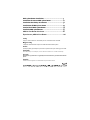 3
3
-
 4
4
-
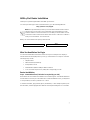 5
5
-
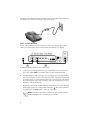 6
6
-
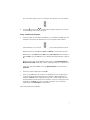 7
7
-
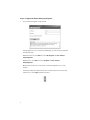 8
8
-
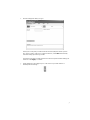 9
9
-
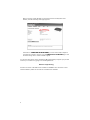 10
10
-
 11
11
-
 12
12
-
 13
13
-
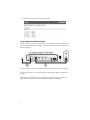 14
14
-
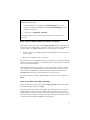 15
15
-
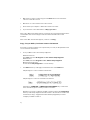 16
16
-
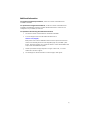 17
17
-
 18
18
-
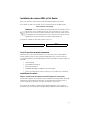 19
19
-
 20
20
-
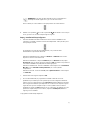 21
21
-
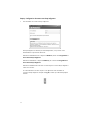 22
22
-
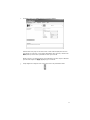 23
23
-
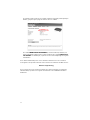 24
24
-
 25
25
-
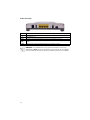 26
26
-
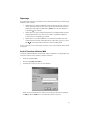 27
27
-
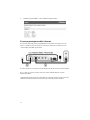 28
28
-
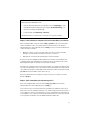 29
29
-
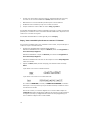 30
30
-
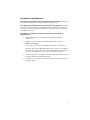 31
31
-
 32
32
-
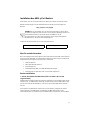 33
33
-
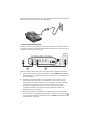 34
34
-
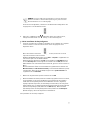 35
35
-
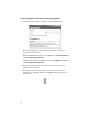 36
36
-
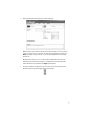 37
37
-
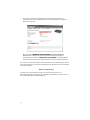 38
38
-
 39
39
-
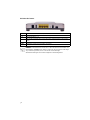 40
40
-
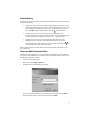 41
41
-
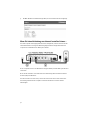 42
42
-
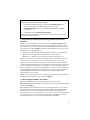 43
43
-
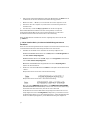 44
44
-
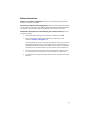 45
45
-
 46
46
-
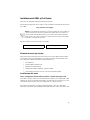 47
47
-
 48
48
-
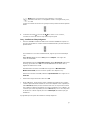 49
49
-
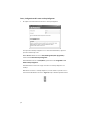 50
50
-
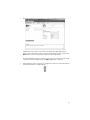 51
51
-
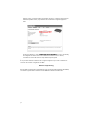 52
52
-
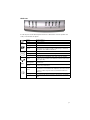 53
53
-
 54
54
-
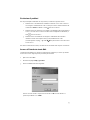 55
55
-
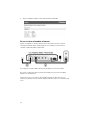 56
56
-
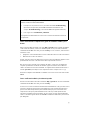 57
57
-
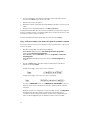 58
58
-
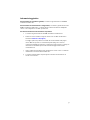 59
59
-
 60
60
-
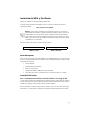 61
61
-
 62
62
-
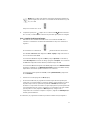 63
63
-
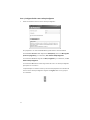 64
64
-
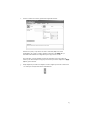 65
65
-
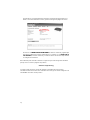 66
66
-
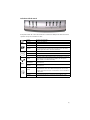 67
67
-
 68
68
-
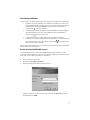 69
69
-
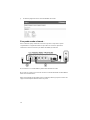 70
70
-
 71
71
-
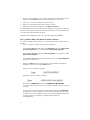 72
72
-
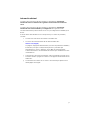 73
73
-
 74
74
-
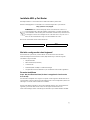 75
75
-
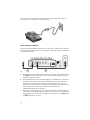 76
76
-
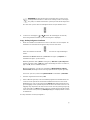 77
77
-
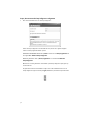 78
78
-
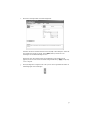 79
79
-
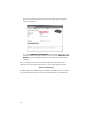 80
80
-
 81
81
-
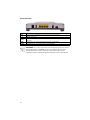 82
82
-
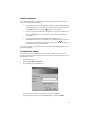 83
83
-
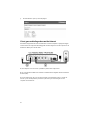 84
84
-
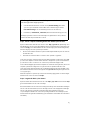 85
85
-
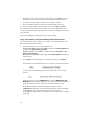 86
86
-
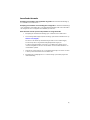 87
87
-
 88
88
-
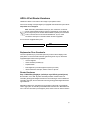 89
89
-
 90
90
-
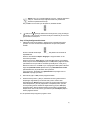 91
91
-
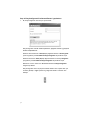 92
92
-
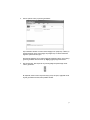 93
93
-
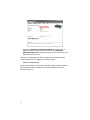 94
94
-
 95
95
-
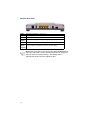 96
96
-
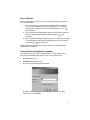 97
97
-
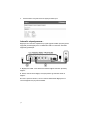 98
98
-
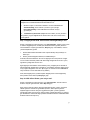 99
99
-
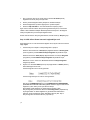 100
100
-
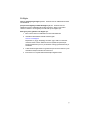 101
101
-
 102
102
-
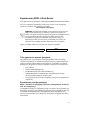 103
103
-
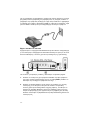 104
104
-
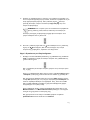 105
105
-
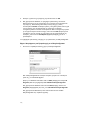 106
106
-
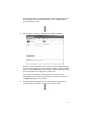 107
107
-
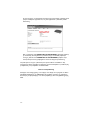 108
108
-
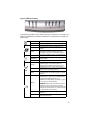 109
109
-
 110
110
-
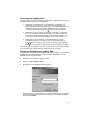 111
111
-
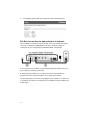 112
112
-
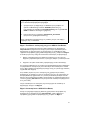 113
113
-
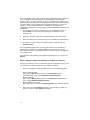 114
114
-
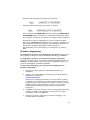 115
115
-
 116
116
-
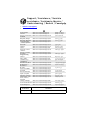 117
117
-
 118
118
-
 119
119
-
 120
120
USRobotics ADSL 4-Port Router Handleiding
- Categorie
- Netwerken
- Type
- Handleiding
in andere talen
- English: USRobotics ADSL 4-Port Router User manual
- italiano: USRobotics ADSL 4-Port Router Manuale utente
- français: USRobotics ADSL 4-Port Router Manuel utilisateur
- español: USRobotics ADSL 4-Port Router Manual de usuario
- Deutsch: USRobotics ADSL 4-Port Router Benutzerhandbuch
- Türkçe: USRobotics ADSL 4-Port Router Kullanım kılavuzu
Gerelateerde artikelen
Andere documenten
-
US-Robotics USR5461 de handleiding
-
Conrad 97 24 28 Operating Instructions Manual
-
 US Robotics MAXg Installatie gids
US Robotics MAXg Installatie gids
-
Cisco X3000 Handleiding
-
Belkin F5D8633-4 Handleiding
-
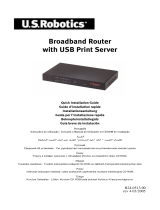 US Robotics USR8001 Installatie gids
US Robotics USR8001 Installatie gids
-
TP-LINK Archer MR200 Quick Installation Manual
-
 U.S.Robotics BROADBAND ROUTER - QUICK REV 1.1 Handleiding
U.S.Robotics BROADBAND ROUTER - QUICK REV 1.1 Handleiding
-
 US Robotics USR5432 Installatie gids
US Robotics USR5432 Installatie gids
-
Canon PIXMA MX374 Handleiding